Како куцати уназад на тастатури
Мисцелланеа / / April 04, 2023
плех есаелП! Нисте разумели? Много пута се људи суочавају са разним потешкоћама на својим рачунарима. Понекад се уређаји кваре или производе грешке попут куцања уназад. Можда ћете осетити да је то техничка грешка. Међутим, ако сте вољни да знате како да куцате уназад на тастатури, овај чланак би вас могао одушевити. У овом чланку ћете видети кораке о томе како да куцате уназад на тастатури и такође решите проблем са куцањем уназад. Поред тога, такође ћете научити шта је преокренути текст у Ворд-у.

Преглед садржаја
- Како куцати уназад на тастатури
- Како куцати уназад на тастатури?
- Да ли поновно покретање помаже да се поправи ако се речи откуцају уназад на тастатури?
- Како куцати уназад на Мац тастатурама?
- Како можете да куцате уназад у тиму?
- Зашто куца уназад на тастатури?
- Како да поправите проблеме са куцањем уназад у оперативном систему Виндовс 10?
- Како да поправите куцање уназад у тиму?
- Шта је преокренути текст у Ворд-у?
- Како преокренути текст у Ворд-у?
- Како конфигуришете подешавања у Цхроме-у?
Како куцати уназад на тастатури
Наставите да читате даље да бисте пронашли кораке који детаљно објашњавају како да куцате уназад на тастатури са корисним илустрацијама за боље разумевање.
Како куцати уназад на тастатури?
Постоји неколико пречица које се користе за куцање уназад.
- Ако желите да куцате из с лева надесно, притисните ЦТРЛ + леви Схифткључеви.
- Ако желите да куцате из десна на лево, притисните ЦТРЛ + десни Схифткључеви.
Ово су неке пречице за куцање уназад.
Такође прочитајте: Како у једном потезу откуцати емоџи слегну раменима ¯\_(ツ)_/¯
Да ли поновно покретање помаже да се поправи ако се речи откуцају уназад на тастатури?
да, поновно покретање рачунара је често једноставно решење за проблеме са софтвером. Након што га искључите, дајте му времена да се охлади пре него што га поново укључите. Кад год користите спољну тастатуру, откачите или одспојите УСБ кабл. Још једном, дајте му неколико минута да се поново повеже.
Како куцати уназад на Мац тастатурама?
За Мац уређаје, ако желите да куцате уназад на тастатури:
- Притисните Команда + опција + контрола + стрелица надесно куцати из десна на лево.
- Притисните Команда + опција + контрола + стрелица налево куцати из с лева надесно.
Како можете да куцате уназад у тиму?
Можете користити ЦТРЛ + десни Схифткључеви комбинацију за куцање уназад у тиму.
Зашто куца уназад на тастатури?
Најчешћи узроци куцања уназад су грешке у подешавању софтвера или тастатуре. То може бити једноставно буг, ан застарео или недостаје драјвер, или обоје.
Како да поправите проблеме са куцањем уназад у оперативном систему Виндовс 10?
Сада када знате како да куцате уназад на тастатури. Хајде да видимо како да их поправимо у оперативном систему Виндовс 10.
Метод 1: Поново покрените рачунар/лаптоп
Поновно покретање рачунара/лаптоп-а је први корак у решавању мањих проблема са софтвером. Поново покретање рачунара може да реши све конфликте софтвера или процесе који узрокују да тастатура куца уназад. Прочитајте и пратите наш водич даље 6 начина да поново покренете или поново покренете Виндовс 10 рачунар.

2. метод: Покрените алатку за решавање проблема са тастатуром
Пронађите алатку за решавање проблема за тастатуру пратећи ове кораке:
1. притисните Виндовс тастер и кликните на Подешавања.

2. Кликните на Ажурирање и безбедност.
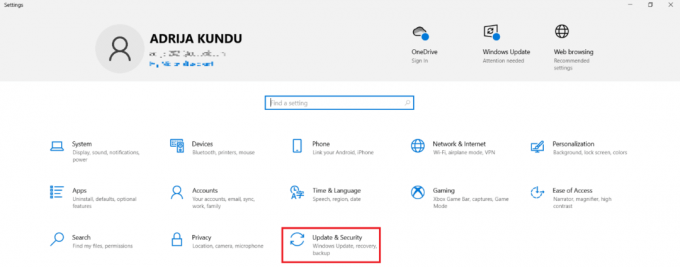
3. Изаберите Решавање проблема из левог окна и кликните на Додатни алати за решавање проблема.
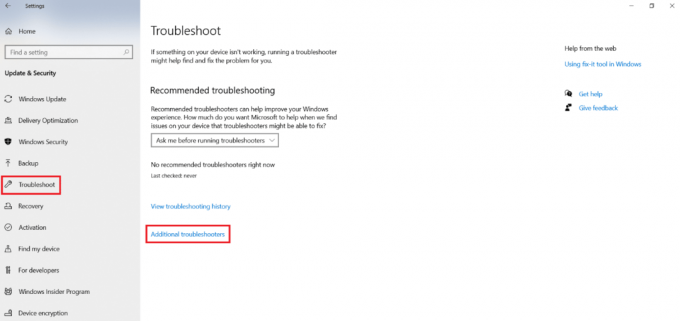
4. Кликните на Тастатура под Пронађите и решите друге проблеме одељак и покрените алатку за решавање проблема.
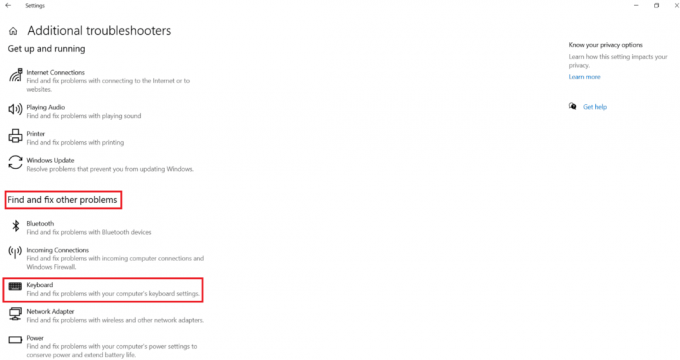
Такође прочитајте: Како да искључите закључавање тастатуре Логитецх
Метод 3: Промените системски регион или језик
Понекад се главни проблеми дешавају када се регион тастатуре разликује или се промени. То је зато што су неки језици написани остављени да се боље пишу да би се могли проверити док се решавају ови проблеми. Прочитајте и пратите наш водич даље Како променити земљу или регион у оперативном систему Виндовс 10 и Како променити језик система у оперативном систему Виндовс 10.
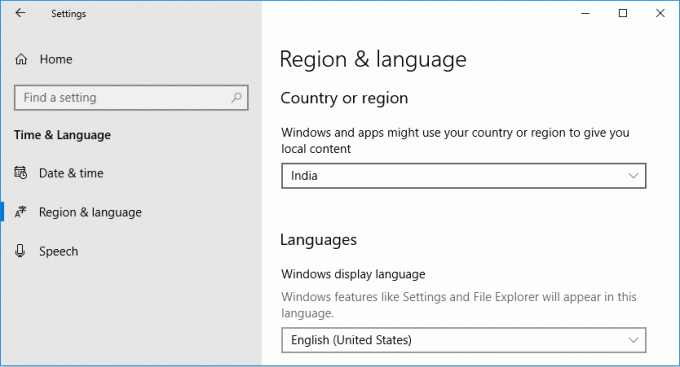
Прочитајте овај чланак од почетка да бисте научили како да куцате уназад на тастатури.
Метод 4: Ажурирајте управљачке програме тастатуре
Понекад су управљачки програми за тастатуру застарели, што доводи до проблема са куцањем уназад. Због тога је боље да их ажурирате на најновију верзију.
1. притисните Виндовс тастер, тип Менаџер уређаја, и кликните на Отвори.
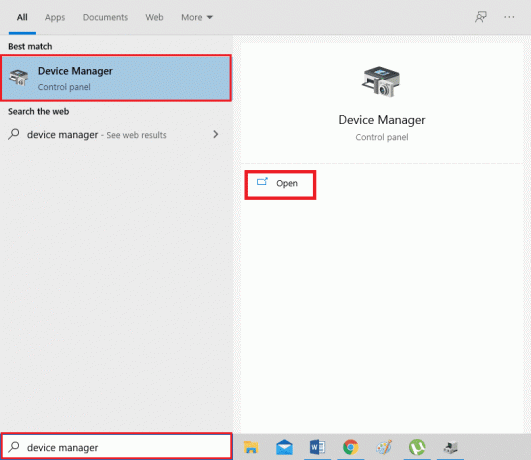
2. Сада пронађите и двапут кликните на Кеибоардс падајући мени да бисте га проширили.
3. Кликните десним тастером миша на жељени уређај са тастатуром (нпр. Стандардна ПС/2 тастатура) и кликните на Ажурирати драјвер опцију, као што је илустровано у наставку.
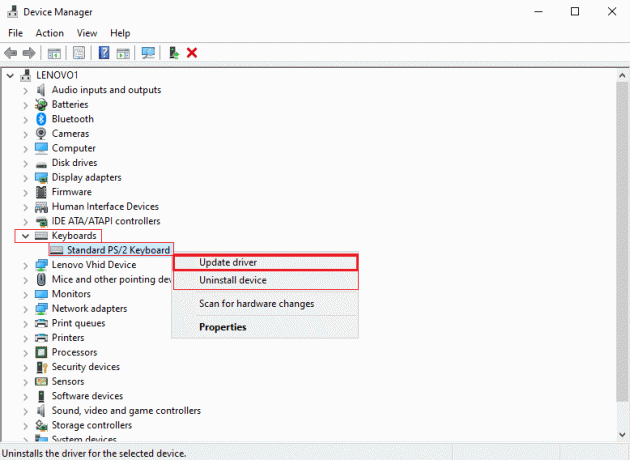
4. Сада кликните на Аутоматски тражи драјвере опција.

5А. Сада ће се управљачки програми тастатуре аутоматски ажурирати на најновију верзију.
5Б. Или ће се ова порука приказати на екрану: Најбољи драјвери за ваш уређај су већ инсталирани. Кликните Близу опција.
6. коначно, поново покрените рачунар за имплементацију ажурирања.
Како да поправите куцање уназад у тиму?
Можете пратити горе поменуте методе да поправите куцање уназад у тиму.
Шта је преокренути текст у Ворд-у?
Ако користите Мицрософт Ворд да бисте креирали нешто уметничко, као што је знак, најава или летак, можда бисте желели да експериментишете са својим текстом, као што је окретање текста у речи. Преокренути текст у МС Ворд-у значи мењање правца текста, хоризонтално или вертикално.
Како преокренути текст у Ворд-у?
Хајде да видимо кораке за окретање текста у МС Ворд-у.
1. Покрените Мицрософт Ворд апликацију на вашем рачунару.
2. Од Инсерт таб, кликните на Поље за текст да бисте уметнули оквир за текст.

3. Изаберите поље за текст и кликните на Ротирај од Уредити одељак.

3. Изабери Флип Хоризонтал или Флип Вертицал да бисте ротирали и окренули оквир за текст.
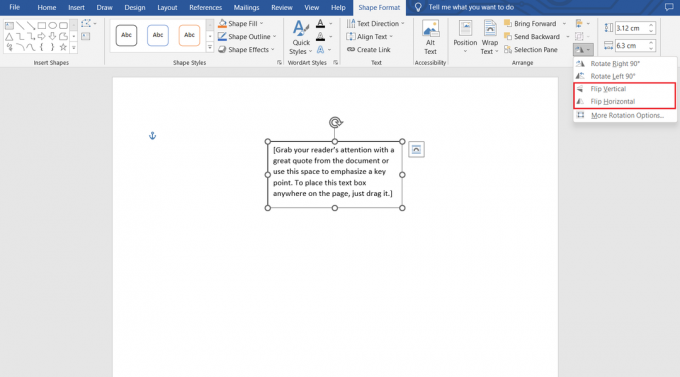
Такође прочитајте: Како откуцати симбол рупија на тастатури на Виндовс 10
Како конфигуришете подешавања у Цхроме-у?
Требало би да испитате подешавања екрана у тој апликацији ако ваша тастатура куца уназад само на неколико одабраних места, као што је трака за претрагу у Гоогле Цхроме-у.
1. Копирајте и налепите абоут://флагс УРЛ у трака за претрагу у Цхроме-у и притисните Типка на тастатури.
2. Кликните на Уобичајено опција падајућег менија из Форсирај смер корисничког интерфејса одељак.
3. Кликните на С лева надесно.

4. сачувати ваше промене и поново покренути Гоогле Цхроме.
Препоручено:
- Шта је преношење готовине у Ацорнс?
- Како променити моју подразумевану почетну страницу у Сафарију
- Колико типова тастера на тастатури рачунара
- Како укуцати Н помоћу Алт кода Тилде
Надамо се да сте сазнали за како куцати уназад на тастатури. Слободно нам се обратите са својим упитима и предлозима путем одељка за коментаре испод. Такође, реците нам шта желите да научите следеће.

Пете Митцхелл
Пете је старији писац у ТецхЦулт-у. Пит воли све ствари у технологији, а такође је и страствени ди-Иер у срцу. Има деценију искуства у писању упутстава, функција и технолошких водича на интернету.



